
Easy Paint Tool SAI
轻量级、功能丰富的绘画软件,适合漫画爱好者使用,操作简便,功能强大
版 本:2.6.0.0
软件大小:3.76 MB
授权类型:未知
收费类型:免费
软件语言:简体中文
应用平台:WinAll
更新时间:2024-02-21
Easy Paint Tool SAI 是一款简单易用的绘画软件,适用于艺术家和插画师,用户可以利用该软件进行数字绘画、涂鸦和图形设计等工作,它提供了直观的界面和丰富多样的绘图工具,如画笔、画刷、橡皮擦等,让用户能够轻松绘制出想要的效果,SAI 还支持图层管理,可方便地编辑与调整绘画的内容,同时还能使用各种效果和过滤器来增强作品的视觉效果。
使用教程
调色板
在调色板上可以执行以下操作:
把某种颜色拖动到调色板外(Ctrl+左,右键拖动)
可实现删除该颜色。
Ctrl+左键拖动 颜色的移动/增加
单击右键 显示菜单(再右击一次关闭)
右键拖动 颜色的移动/删除
画笔工具盘:
能够新建用户自定义的画笔
将对象拖动到面板外(Ctrl+左右键拖动)可实现删除
Ctrl+左键拖动 对象的移动
右键单击 显示菜单(再单击右键一次关闭)
右键拖动 对象的移动/复制
双击 打开设置窗口
菜单上未显示的快捷键:
特殊操作:
方向键 移动视图
空格+拖动 移动视图
Ctrl+拖动 移动图层/选区
Ctrl+Shift+拖动 选择图层并移动
Ctrl+空格+拖动 矩形缩放视图
Ctrl+空格+左键单击 缩小视图
Ctrl+空格+左键单击 还原视图
[ 将画笔直径调小一些
] 将画笔直径调大一些
0~9 切换画笔浓度
- 切换前景色与透明
X 调换前景色与背景色
画笔类操作:
Shift+左键拖动 在最后绘制的位置与拖动开始点之间连结直线
Ctrl+Alt+左键拖动 调整画笔大小
Alt+左键单击 吸管工具
矩形选区工具的操作:
Shift+左键拖动 添加到选区
Alt+左键拖动 从选区减去
Alt+左键拖动 除去选区
Enter 确认图像变形
Esc 停止图像变形
各工具的通用操作:
按下某个选择按钮 暂时切换为当前工具
Ctrl+方向键 图层or选区 以1像素为单位移动
Ctrl+Shift+方向键 图层or选区 以8像素为单位移动
space:移动画布
space+ALT:旋转画布【请先按space后按ALT】
ALT:取色
TAB:全屏显示画布
CTRL+E:向下合并图层(不过我觉得那个向下合并图像的功能比较好用。还会自己帮你开一个图层)
CTRL+F:填充
CRTL:移动图层
SHIFT:画直线用的
独特焦点
1、矢量化的钢笔图层,能画出流畅的曲线并像PS的钢笔工具哪有任意调整
2、数据保护功能,避免如错误异常终止
3、支持的图层类型有正常、文件夹、线条、形状和文本
4、彻底适用intel的MMX技术性
5、笔刷的设置也是相当详细。工具变换这功能也很贴心,例如长按着E会暂时变成橡皮擦,松开后 绘图软件Easy Paint Tool SAI画面,又变回画笔,快速按键则切换工具
软件功能
一、笔触专用工具
1、签字笔,气刷,刷,水绿
2、挑选笔,橡皮挑选
二、线框专用工具
1、笔,曲线图,平行线,橡皮
2、编写途径,编写的工作压力,更改颜色,净重转变
三、透視尺
1、建立角度执政者层目标
2、适用1-3个消失点
四、主视图
1、另一种见解。
2、取代波动主视图。
3、平移变换,放缩,转动,水平翻转和校准。
五、挑选
1、翻转,撤销
2、裁切和挪动的清晰度为波动
应用安装
1、在本站下载最新安装包,按提示安装
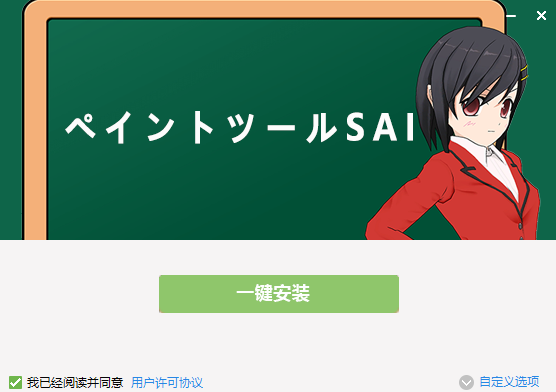
2、安装进行中,完成即可使用
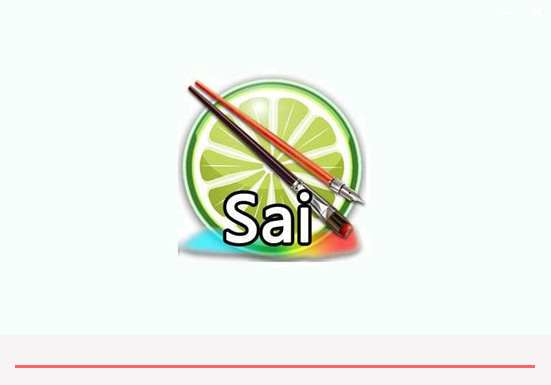
更新日志
1.对部分功能进行了优化
2.解了好多不能忍的bug
问答解决
怎么画线稿?
1、首先将之前的草图进行处理,线稿是反应作品最直观而且最快速的方法!如果时间充足的话,建议大家把草图可以画的更加细致一些,明暗关系提前绘制!这样就可以为后面的线稿勾画带来方便!(注意更改的时候一定要新建图层来叠加)
2、把软件里面的线稿导入PS后不会存在变化的哦,注意保存的格式为PSD!但是SAI里面的可调属性在PS中是无法显示的!此步开始进行面部、头发、眼睛及形体的的刻画,此时大家便可以看出线稿与草图的区别啦。
3、服饰及装备线稿的勾画,此时笔记得要调节的粗一些。
4.整体线稿绘制完成以后,我们还需要进行细节的勾画,然后我们再对比一下之前的草图,线稿便完成了!
保护不透明度的作用?
比如用模糊涂抹渐变色的时候(最上面那几道黑白灰),如果不开保护的话,模糊会把颜色晕染到周围的区域(中间的那一片就是不开的效果)
开了保护的话,就会像下面这一块,只是颜色和颜色之间模糊,但是不会涂到白色的部位上。
怎么自己创建笔刷?
右击笔刷工具区空白处即可;
电脑下载地址

